电脑鼠标动不了该如何解决 电脑鼠标动不了该怎样解决
时间:2017-07-04 来源:互联网 浏览量:
今天给大家带来电脑鼠标动不了该如何解决,电脑鼠标动不了该怎样解决,,让您轻松解决问题。
在生活中有些时候我们的电脑鼠标动不了,这该怎么办呢?那么下面就由学习啦小编来给你们说说电脑鼠标动不了的解决方法吧,希望可以帮到你们哦!
电脑鼠标动不了的解决方法一:
1、你在“计算机管理-设备管理器”下找到对应的鼠标,看看是否被禁用了。如果被禁用了,将禁用打开。
2、如果你用的是安装电池的无线鼠标,那么鼠标不动了可能会是鼠标电池没电了,换新的电池试用一下看看能不能动。
3、如果你不是无线鼠标,是有线的鼠标不动了,那么把鼠标连接电脑的插口重新插拔一下(USB插口的尽量多换几个插口试一下)。
4、如果重新插拔或换插口还是不行,那么最好拿另一只好的鼠标来换上试一下。
5、也可以在鼠标不动的情况下,按键盘上相关键,比如键盘最下面一排有小窗图标的键可以唤出开始菜单,看看电脑有没有死机,如果电脑没死机,基本确定是鼠标有问题,如果电脑不动了,可以重启再试鼠标。
6、基本上就是以上几个排查方面,有备用鼠标的话,直接替换鼠标试用是最省事的。
电脑鼠标动不了的解决方法二:
⒈)鼠标连线接触不良
鼠标接口一般分为USB或者PS/2接口,其中PS/2是台式电脑最常用的接口,USB接口用在笔记本上比较多,并且USB接口鼠标是通用的,如果发现鼠标动不了,首先我们可以简单的晃动下鼠标线是否接触不良(无线鼠标怎么用),如果晃动过程鼠标偶尔可以移动说明接触不良,如果晃动鼠标线依然不动,则可以换个接口试试或者换个电脑试试。
需要注意的是:PS/2接口鼠标拔掉再重新插入电脑需要重新启动电脑才可以识别,这点大家需要注意下。
⒉)鼠标坏了
如果鼠标由于不小心摔地上了,或者其他碰撞导致的鼠标动不了则多数可能是鼠标坏了,首先可以采用上面方法试试,无效的话基本是鼠标出问题,有兴趣的朋友不妨死马当活马医,拆开维修试试。
3、内存消耗太多
鼠标不动,内存消耗太多出现的情况也是比较常见的。这在内存不是很大,但是你电脑运行的程序很多的情况下是很容易出现这种情况的,不过对于目前电脑内存普遍比较大来说,这种情况基本不可能。
4、电脑中毒了
鼠标突然间不动,电脑中毒也有可能,如果上面3条原因都没有解决你的“鼠标不动”的情况话,那么有可能是你的电脑中毒了。使用杀毒软件杀下毒先。
电脑鼠标动不了的解决方法三:
硬件磨损,鼠标接线口那边是非常容易断开的,这个需要注意
内存过低,造成电脑死机,死卡,导致鼠标不能动
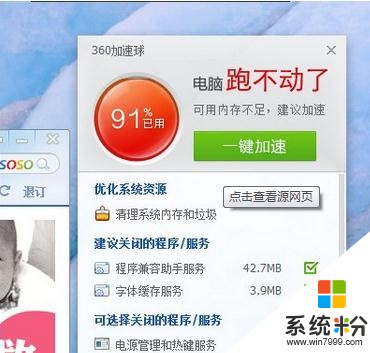
软件冲突,电脑中毒,造成鼠标不动,动卡。

看过“电脑鼠标动不了该怎么办”的人还看了:
1.台式电脑鼠标动不了怎么办
2.电脑鼠标键盘动不了怎么办
3.电脑有线鼠标动不了怎么办
4.电脑鼠标经常动不了怎么办
5.电脑经常鼠标不能动怎么办
6.电脑鼠标不能动了怎么解决
以上就是电脑鼠标动不了该如何解决,电脑鼠标动不了该怎样解决,教程,希望本文中能帮您解决问题。
相关教程
- ·电脑鼠标动不了怎么解决,电脑鼠标动不了恢复方法
- ·开启深度技术Windows7系统后鼠标动不了该如何解决 开启深度技术Windows7系统后鼠标动不了该怎么解决
- ·电脑鼠标总是不动该处理的方法 电脑鼠标总是不动该如何处理
- ·电脑鼠标总是不动解决的方法 电脑鼠标总是不动怎么解决
- ·电脑鼠标不动的解决方法 如何处理电脑鼠标不动的问题
- ·电脑鼠标总是卡住不动如何处理。 解决电脑鼠标总是卡住不动问题的方法。
- ·戴尔笔记本怎么设置启动项 Dell电脑如何在Bios中设置启动项
- ·xls日期格式修改 Excel表格中日期格式修改教程
- ·苹果13电源键怎么设置关机 苹果13电源键关机步骤
- ·word表格内自动换行 Word文档表格单元格自动换行设置方法
电脑软件热门教程
- 1 怎样通过无线让音箱播放手机中的音乐 通过无线让音箱播放手机中的音乐的方法
- 2 Windows无法验证发行者该如何解决 Windows无法验证发行者该怎么解决
- 3 Windows7无法开机显示0x000007B怎么办 w7开机蓝屏的原因
- 4微软Surface Pro 3美国学生特惠
- 5电脑前置面板连线错误
- 6语音对方听不到自己的声音怎么办 视频通话对方听不到自己说话怎么解决
- 7Call of Duty:Ghosts 显卡检测问题如何解决 Call of Duty:Ghosts 显卡检测问题解决方法
- 8家里网线端口面板(网线插座)怎样安装? 家里网线端口面板(网线插座)安装的方法有哪些?
- 9耳机如何来辨别真伪 用什么方法可以来识别耳机的真伪
- 10iPad Split View如何分屏 iPad Air分屏的方法?
